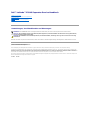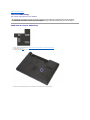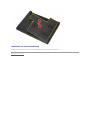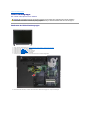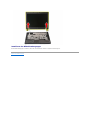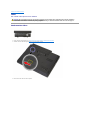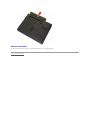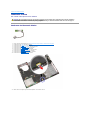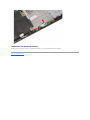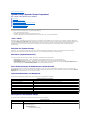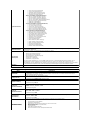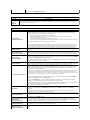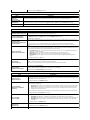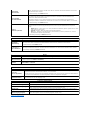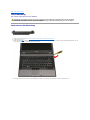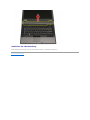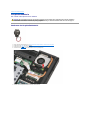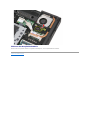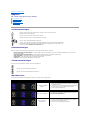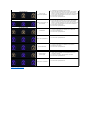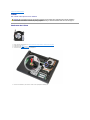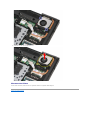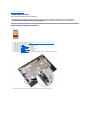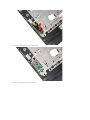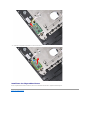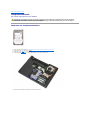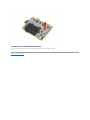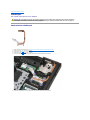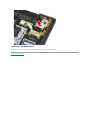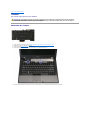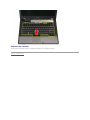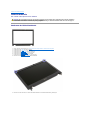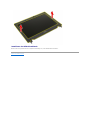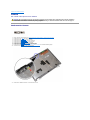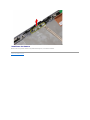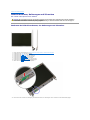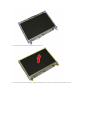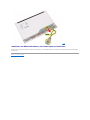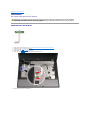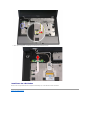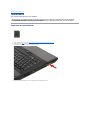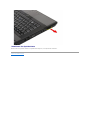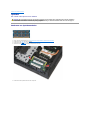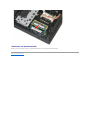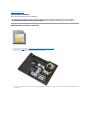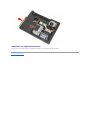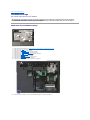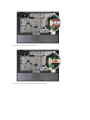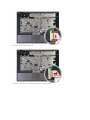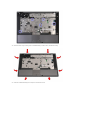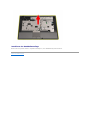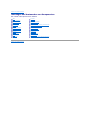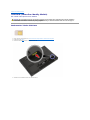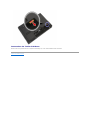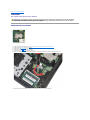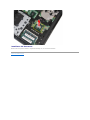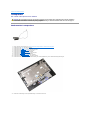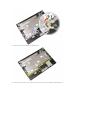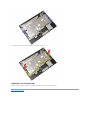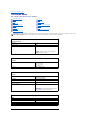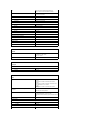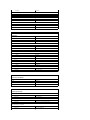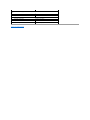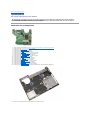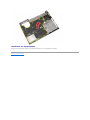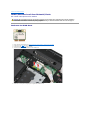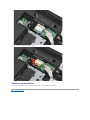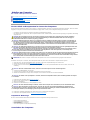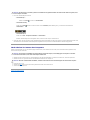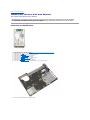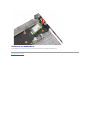Dell™Latitude™E5410SeparatesService-Handbuch
Anmerkungen, Vorsichtshinweise und Warnungen
WennSieeinenDell™-Computer der Serie N besitzen, treffen alle Verweise auf die Microsoft®Windows®- Betriebssysteme in diesem Dokument nicht zu.
IrrtümerundtechnischeÄnderungenvorbehalten.
©2010DellInc.AlleRechtevorbehalten.
DieVervielfältigungoderWiedergabedieserMaterialieninjeglicherWeiseohnevorherigeschriftlicheGenehmigungvonDellInc.sindstrengstensuntersagt.
In diesem Text verwendete Marken: Dell, das DELL Logo, Latitude, Wi-Fi Catcher und ExpressCharge sind Marken von Dell Inc.; Intel, Pentium, Celeron und Core sind Marken oder
registrierte Marken der Intel Corporation; BluetoothisteineeingetrageneMarkederBluetoothSIG,Inc.,fürdieDelleineLizenzbesitzt;TouchStrip ist eine Marke der Zvetco
Biometrics, LLC; Blu-ray Disc ist eine Marke der Blu-ray Disc Association; Microsoft, Windows, Windows Server, MS-DOS, Aero, Windows Vista, Windows XP, Windows 7 und dieWindows
Vista, Windows 7Startschaltfläche sindMarkenodereingetrageneMarkenderMicrosoftCorporationindenUSAund/oderanderenLändern.
Alle anderen in dieser Dokumentation genannten Marken und Handelsbezeichnungen sind Eigentum der jeweiligen Hersteller und Firmen. Dell Inc. erhebt keinen Anspruch auf
Marken und Handelsbezeichnungen mit Ausnahme der eigenen.
Juni2010Rev.A00
Arbeiten am Computer
HinzufügenundAustauschenvonKomponenten
Technische Daten
Diagnose
System Setup (System-Setup-Programm)
ANMERKUNG: EineANMERKUNGmachtaufwichtigeInformationenaufmerksam,mitdenenSiedenComputerbessereinsetzenkönnen.
VORSICHT: DurchVORSICHTwerdenSieaufGefahrenquellenhingewiesen,dieHardwareschädenoderDatenverlustzurFolgehabenkönnen,
wenn die Anweisungen nicht befolgt werden.
WARNUNG: EineWARNUNGweistaufGefahrenquellenhin,diematerielleSchäden,VerletzungenodersogardenTodvonPersonenzurFolge
habenkönnen.

ZurückzumInhaltsverzeichnis
Service-Abdeckung
Dell™Latitude™E5410SeparatesService-Handbuch
Entfernen der Service-Abdeckung
1. Folgen Sie den Anweisungen unter Vor der Arbeit an Komponenten im Inneren des Computers.
2. Entfernen Sie den Akku.
3. Entfernen Sie die Schraube, mit der die Service-Abdeckung am Computer befestigt ist.
4. Heben Sie die Service-Abdeckung in einem Winkel an und entfernen Sie sie vom Computer.
WARNUNG: BevorSieArbeitenimInnerendesComputersausführen,lesenSiezunächstdieimLieferumfangdesComputersenthaltenen
Sicherheitshinweise.ZusätzlicheInformationenzurbestmöglichenEinhaltungderSicherheitsrichtlinienfindenSieaufderHomepagezur
Richtlinienkonformitätunterwww.dell.com/regulatory_compliance.

ZurückzumInhaltsverzeichnis
Bildschirmbaugruppe
Dell™Latitude™E5410SeparatesService-Handbuch
Entfernen der Bildschirmbaugruppe
1. Folgen Sie den Anweisungen unter Vor der Arbeit an Komponenten im Inneren des Computers.
2. Entfernen Sie den Akku aus dem Computer.
3. Entfernen Sie die Abdeckung vom Computer.
4. Entfernen Sie die WLAN-Karte aus dem Computer.
5. Entfernen Sie die LED-Abdeckung vom Computer.
6. Entfernen Sie die Tastatur aus dem Computer.
7. Trennen Sie die Wireless-Antennen und entfernen Sie sie aus ihren Routingpfaden.
8. Entfernen Sie die Schrauben, mit denen der untere Teil der Bildschirmbaugruppe am Computer befestigt ist.
WARNUNG: BevorSieArbeitenimInnerendesComputersausführen,lesenSiezunächstdieimLieferumfangdesComputersenthaltenen
Sicherheitshinweise.ZusätzlicheInformationenzurbestmöglichenEinhaltungderSicherheitsrichtlinienfindenSieaufderHomepagezur
Richtlinienkonformitätunterwww.dell.com/regulatory_compliance.

9. Trennen Sie das Bildschirmdatenkabel von der Systemplatine.
10. Trennen Sie das Kamerakabel von der Systemplatine.

11. LösenSiedieAntennenkabelvonderWWAN-Karte (falls installiert).
12. LösenSiedieKabelausderKabelführung.

13. EntfernenSiedieSchrauben,mitdenendieBildschirmbaugruppeamComputergehäusebefestigtist.
14. Heben Sie die Bildschirmbaugrupe vom Computer ab und entfernen Sie sie.

ZurückzumInhaltsverzeichnis
Akku
Dell™Latitude™E5410SeparatesService-Handbuch
Entfernen des Akkus
1. Folgen Sie den Anweisungen unter Vor der Arbeit an Komponenten im Inneren des Computers.
2. Schieben Sie den Akku-Entriegelungsriegel in die entriegelte Position.
3. Entfernen Sie den Akku aus dem Computer.
WARNUNG: BevorSieArbeitenimInnerendesComputersausführen,lesenSiezunächstdieimLieferumfangdesComputersenthaltenen
Sicherheitshinweise.ZusätzlicheInformationenzurbestmöglichenEinhaltungderSicherheitsrichtlinienfindenSieaufderHomepagezur
Richtlinienkonformitätunterwww.dell.com/regulatory_compliance.

ZurückzumInhaltsverzeichnis
Bluetooth-Platine
Dell™Latitude™E5410SeparatesService-Handbuch
Entfernen der Bluetooth-Platine
1. Folgen Sie den Anweisungen unter Vor der Arbeit an Komponenten im Inneren des Computers.
2. Entfernen Sie den Akku aus dem Computer.
3. Entfernen Sie die Abdeckung vom Computer.
4. Entfernen Sie das optische Laufwerk aus dem Computer.
5. Entfernen Sie die LED-Abdeckung vom Computer.
6. Entfernen Sie die Tastatur aus dem Computer.
7. Entfernen Sie die Bildschirmbaugruppe vom Computer.
8. Entfernen Sie die LED-Platine aus dem Computer.
9. Entfernen Sie die Handballenauflage vom Computer.
10. Entfernen Sie das Kabel der Bluetoothplatine.
11. ÖffnenSiedieVerriegelungenderBluetoothplatineundentfernenSiesie.
WARNUNG: BevorSieArbeitenimInnerendesComputersausführen,lesenSiezunächstdieimLieferumfangdesComputersenthaltenen
Sicherheitshinweise.ZusätzlicheInformationenzurbestmöglichenEinhaltungderSicherheitsrichtlinienfindenSieaufderHomepagezur
Richtlinienkonformitätunterwww.dell.com/regulatory_compliance.

ZurückzumInhaltsverzeichnis
System Setup (System-Setup-Programm)
Dell™Latitude™E5410SeparatesService-Handbuch
<F12>-Menü
Aufrufen des System-Setups
BootMenu(Systemstartmenü)
Drive BIOS Quicktest (Schnelltest des Laufwerk-BIOS)
Tastenkombinationen zur Navigation
MenüoptionendesSystem-Setups
Der Computer bietet die folgenden BIOS- und System-Setup-Optionen:
l Aufruf des System-Setups mit <F2>
l EinmaligerZugriffaufdasStartmenüdurchDrückenvon<F12>
l StartenderÜberprüfungvordemSystemstartdurchDrückenderTaste<Fn>unddesBetriebsschalters
<F12>-Menü
DrückenSie<F12>,sobalddasDell™-Logoangezeigtwird,umdasMenüfürdenEinmalstartmiteinerListederfürdenComputerverfügbarenStartgeräte
anzuzeigen. Diagnose und Enter Setup (Setup aufrufen)-OptionenwerdenindiesemMenüangezeigt.WelcheGeräteimStartmenüangezeigtwerden,hängt
davonab,welchestartfähigenGeräteimSysteminstalliertsind.DiesesMenüistnützlich,wennSievoneinembestimmtenGerätausstartenoderdie
DiagnosefunktionfürdenComputeranzeigenmöchten.ÄnderungenimSystemstartmenühabenkeineAuswirkungenaufdieimBIOSgespeicherte
Startreihenfolge.
Aufrufen des System-Setups
DrückenSie<F2>,umdasSystem-SetupaufzurufenunddiebenutzerdefinierbarenEinstellungenzuändern.WennbeimAufrufendesSystem-Setup-
ProgrammsmittelsdieserTasteProblemeauftreten,drückenSie<F2>,sobalddieTastaturanzeigenzublinkenbeginnen.
BootMenu(Systemstartmenü)
IhrComputerverfügtübereinverbessertesMenü,dasnachdemSystemstarteinmalangezeigtwird:
l Easier access (Einfacherer Zugriff) – GreifenSiewährenddesSystemstartsdurchDrückenvon<F12>aufdasMenüzu.
l User prompting (Benutzeraufforderung) – Die fehlende Tastatureingabe wird nun auf dem BIOS-Startbildschirm angezeigt.
l Added diagnostics options(HinzugefügteDiagnoseoptionen)– DasStartmenüenthältzweiOptionenfürdieDiagnose:IDE Drive Diagnostics (90/90-
Festplattendiagnose) und Boot to the Utility Partition (In Dienstprogrammpartition starten).
Drive BIOS Quicktest (Schnelltest des Laufwerk-BIOS)
Der Drive BIOS Quicktest (Schnelltest des Laufwerk-BIOS)ermöglichtesIhnen,diephysischeFunktionalitätderFestplattezutesten,ohneDateienunter
support.dell.comsuchen,sievondortherunterladenoderstartfähigeFloppiesoderCDserstellenzumüssen.WählenSieimStartmenüdieOptionIDE Drive
Diagnostics (IDE-Festplattendiagnose) aus, um den Test zu starten.
Tastenkombinationen zur Navigation
MitdenfolgendenTastenkombinationenkönnenSiedurchdieSystem-Setup-Bildschirme navigieren.
MenüoptionendesSystem-Setups
DiefolgendenTabellenbeschreibendieMenüoptionenfürdasSystemeinrichtungs-BIOS.
Tastenkombinationen zur Navigation
Aktion
Tastenkombination
Feld ein- oder ausblenden
<Eingabetaste>, Pfeil-nach-links- oder Pfeil-nach-rechts-Taste oder +/–
Alle Felder ein- oder ausblenden
< >
BIOS beenden
<Esc> – Im Setup bleiben, Speichern/Beenden, Verwerfen/Beenden
Einstellungändern
Pfeil-nach-links- oder Pfeil-nach-rechts-Taste
ZuänderndesFeldauswählen
<Eingabetaste>
Änderungabbrechen
<Esc>
Standard wiederherstellen
<Alt><F>oderMenüoptionLoad Defaults (Standards laden)
General (Allgemein)
Option
Beschreibung
IndiesemAbschnittsinddieprimärenHardwaremerkmaledesComputersaufgeführt.IndiesemAbschnittgibteskeine
konfigurierbaren Optionen.
l Systeminformationen
¡ BIOS Version (BIOS-Version)

Systeminformationen
¡ Service Tag (Service-Tag-Nummer)
¡ Asset Tag (Systemkennnummer)
¡ Ownership Tag (Besitzerkennnummer)
¡ Manufacture Date (Herstellungsdatum)
¡ Ownership Date (Besitzerdatum)
l Memory Information (Speicherinformationen)
¡ Memory Installed (Installierter Speicher)
¡ MemoryAvailable(VerfügbarerSpeicher)
¡ Memory Speed (Speichergeschwindigkeit)
¡ Memory Channel Mode (Speicherkanalbetriebsart)
¡ Memory Technology (Speichertechnologie)
¡ DIMMASize(GrößeDIMMA)
¡ DIMMBSize(GrößeDIMMB)
l Processor Information (Prozessorinformationen)
¡ Processor Type (Prozessortyp)
¡ Core Count (Anzahl der Kerne)
¡ Prozessor-ID (Prozessor-Kennung)
¡ Current Clock Speed (Aktuelle Taktrate)
¡ Minimum Clock Speed (Minimale Taktrate)
¡ Maximum Clock Speed (Maximale Taktrate)
l DeviceInformation(Geräteinformationen)
¡ PrimaryHardDrive(PrimäreFestplatte)
¡ ModularBayDevice(Modulsschachtgerät)
¡ System eSATA Device (eSATA-Systemgerät)
¡ Dock eSATA Device (eSATA-Dockgerät)
¡ Video Controller (Grafikcontroller)
¡ Video BIOS Version (Grafik-BIOS-Version)
¡ Video Memory (Grafikspeicher)
¡ Panel Type (Bildschirmtyp)
¡ NativeResolution(NativeAuflösung)
¡ Audio Controller (Audio-Controller)
¡ Modem Controller (Modemcontroller)
¡ Wi-Fi Device (Wireless-Gerät)
¡ CellularDevice(Mobilfunkgerät)
¡ Bluetooth Device (Bluetooth-Gerät)
Battery Information
(Akkuinformationen)
ZeigtdenStatusdesprimärenAkkusunddesAkkusimMedienschachtan.ZeigtauchdenTypdesamComputer
angeschlossenen Netzteils an.
Boot Sequence
(Startsequenz)
DerComputerversuchtinderReihenfolgedieserGerätelistezustarten:
l Diskette drive (Diskettenlaufwerk)
l Internal HDD (Interne Festplatte)
l USB Storage Device (USB-Speichergerät)
l CD/DVD/CD-RW-Laufwerk
l Cardbus NIC (Cardbus-NIC)
l Onboard NIC (Integrierter NIC)
DieseListegibtdieReihenfolgean,inderdasBIOSGerätenacheinemzustartendenBetriebssystemdurchsucht.Umdie
Startreihenfolgezuändern,wählenSiedaszuänderndeGerätinderListeausundschiebenSieesentwedermitden
PfeilschaltflächenoderdenBildlauftastenderTastaturandiegewünschteStelle.DieAuswahlderStartgerätekannauchmithilfe
derKontrollkästchenaufgehobenwerden.DortkannaußerdemdieUEFIStartoptionaktiviertoderdeaktiviertwerden.
Date/Time
(Datum/Uhrzeit)
Zeigt die aktuellen Datum- und Uhrzeiteinstellungen an.
System Configuration (Systemkonfiguration)
Option
Beschreibung
ANMERKUNG:
Die Gruppe „System Configuration“ (Systemkonfiguration)enthältOptionenundEinstellungenfürintegrierteSystemgeräte.
InAbhängigkeitvomComputerunddeninstalliertenGerätenwerdenmanchederindiesemAbschnittbeschriebenen
Elementemöglicherweisenichtangezeigt.
Integrated NIC
(Integrierter NIC)
Aktiviert oder deaktiviert den Onboard-LAN-Controller.
Standardeinstellung: Enabled w/PXE (Aktiviert mit PXE)
System Management
(Systemverwaltung)
Steuert den Systemverwaltungsmechanismus. Die Einstellungsoptionen lauten Disabled (Deaktiviert), Alert Only (Nur
Warnung) und ASF 2.0.
Standardeinstellung: ASF 2.0
Parallel Port
(Parallele Schnittstelle)
Dieses Feld bestimmt, wie die parallele Schnittstelle an der Docking Station funktioniert. Die Einstellungsoptionen lauten
Disabled (Deaktiviert), AT, PS/2 und ECP.
Standardeinstellung: AT
Serial Port
(Serielle Schnittstelle)
Dieses Feld bestimmt, wie die integrierte serielle Schnittstelle funktioniert. Die Einstellungen lauten Disabled (Deaktiviert),
COM1, COM2, COM3 und COM4.
Standardeinstellung: COM1
SATA Operation
(SATA-Betrieb)
Diese Option konfiguriert die Betriebsart des internen SATA-Festplattencontrollers. Die Einstellungen lauten Disabled
(Deaktiviert), ATA und AHCI.
Standardeinstellung: AHCI
Miscellaneous Devices
(VerschiedeneGeräte)
VerwendenSiedieKontrollkästchenzumAktivierenbzw.DeaktivierenderfolgendenGeräte:
l Internal Modem (Internes Modem)
l Modular Bay (Modulschacht)
l Media Card, PC Card and 1394 (Speicherkarte, PC-Karte und 1394)
l External USB Port (Externer USB-Anschluss)
l Microphone (Mikrofon)
l Camera (Kamera)
l eSATA Ports (eSATA-Anschlüsse)
l Hard Drive FreeFall Protection (Festplatten-Freifallschutz)

Standardeinstellung: All enabled (Alle aktiviert).
Video (Grafik)
Option
Beschreibung
LCD Brightness
(LCD-
Helligkeit)
DieseOption(dargestelltdurcheinenSchiebereglerfürAkkubetriebundNetzbetrieb)legtdieHelligkeitdesBildschirmsfest,wennder
Umgebungslichtsensor ausgeschaltet ist.
Security (Sicherheit)
Option
Beschreibung
Admin Password
(Administratorkennwort)
IndiesemFeldkönnenSiedasKennwortdesAdministrators(Admin-Kennwort, manchmal auch als
„Einrichtungskennwort“ bezeichnet)festlegen,ändernoderlöschen.DasAdmin-Kennwort aktiviert verschiedene
Sicherheitsfunktionen,wennesfestgelegtist,einschließlich:
l BeschränktÄnderungenandenEinstellungenimSetup.
l BeschränktdieStartgeräte,dieim<F12>-Startmenüaufgeführtsind,aufjene,dieimFeld„Boot
Sequence“ (Startsequenz) aktiviert sind.
l VerhindertÄnderungenderBesitzer- und Systemkennnummern.
l EsstelltdenErsatzfürdasSystemkennwortdar,wenndasSystembeimEinschaltennacheinemKennwortfragt.
ErfolgreicheÄnderungendesKennwortswerdensofortwirksam.
WennSiedasAdministratorkennwortlöschen,wirdauchdasSystemkennwortgelöscht.DasAdmin-Kennwort kann
auchzumLöschendesFestplattenkennwortsverwendetwerden.AusdiesemGrundkönnenSiedasAdmin-Kennwort
nicht festlegen, wenn bereits ein System- oder Festplattenkennwort festgelegt wurde. Das Admin-Kennwort muss
zuerst festgelegt werden, wenn es zusammen mit einem System- und/oder Festplattenkennwort verwendet wird.
System Password
(Systemkennwort)
IndiesemFeldkönnenSiedasSystemkennwort(früherauchals„primäres“ Kennwortbezeichnet)festlegen,ändern
undlöschen.
Internal HDD Password
(Internes Festplattenkennwort)
IndiesemFeldkönnenSiedasKennwortderinternenFestplattefestlegen,ändernoderlöschen.Erfolgreiche
ÄnderungenwerdensofortwirksamunderforderneinenNeustartdesSystems.DasFestplattenkennwortistandie
Festplattegebunden,sodassdieFestplatteauchdanngeschütztist,wennsieaufeinemanderenSysteminstalliert
wird.
Password Bypass
(Kennwortumgehung)
MitdieserOptionkönnenSiedieAufforderungenzurEingabederSystem- undFestplattenkennwörterbeieinem
Neustart des Systems oder beim Fortsetzen aus einem Bereitschaftszustand umgehen. Einstellungen lauten Disabled
(Deaktiviert) und Reboot Bypass (Neustart deaktivieren).
Das System fragt immer nach dem festgelegten System- und Festplattenkennwort, wenn es vom ausgeschalteten
Zustand hochgefahren wird (kalter Neustart).
Password Change
(Kennwortändern)
MitdieserOptionkönnenSiebestimmen,obÄnderungenandenSystem- oderFestplattenkennwörternzulässigsind,
wenn ein Admin-Kennwortfestgelegtist.VerwendenSiedasKontrollkästchen,umÄnderungenzuzulassenodernicht.
TPM Security (TPM-Sicherheit)
MitdieserOptionkönnenSiesteuern,obdasTPM(TrustedPlatformModul)imSystemaktiviertundfürdas
Betriebssystemsichtbarist.Wennesdeaktiviertist(Kontrollkästchennichtmarkiert),schaltetdasBIOSdasTPMbeim
Einschalt-Selbsttestnichtein.DasTPMistfürdasBetriebssystemdannnichtfunktionalundnichtsichtbar.Wennes
aktiviertist(Kontrollkästchenmarkiert),schaltetdasBIOSdasTPMbeimEinschalt-Selbsttest ein, damit es vom
Betriebssystem verwendet werden kann.
EinDeaktivierendieserOptionändertkeineEinstellungen,dieSiemöglicherweiseamTPMvorgenommenhaben,auch
löschtoderänderteinDeaktivierendieserOptionkeineInformationenoderSchlüssel,dieSiemöglicherweisedort
gespeichert haben. Sie schaltet einfach nur das TPM aus, sodass es nicht verwendet werden kann. Wenn Sie das TPM
erneut aktivieren, funktioniert es genau so, wie es vor der Deaktivierung funktionierte.
NachdemdasTPMeinmalaktiviertist(Kontrollkästchenmarkiert),sinddieverfügbarenEinstellungen:Deactivate
(Deaktivieren), Activate (Aktivieren) und Clear(Löschen).
Wenn das TPM deaktiviertist,werdenkeineBefehleausgeführt,dieRessourcendesTPMverwenden.Außerdem
verweigert es in diesem Modus den Zugriff auf gespeicherte Benutzerinformationen.
Die Einstellung Clear(Löschen)ermöglichtes,imTPMgespeicherteBenutzerinformationenzulöschen.VerwendenSie
diese Einstellung, um das TPM in seinem Standardzustand wiederherzustellen, falls Sie die
Benutzerauthentifizierungsdaten vergessen sollten.
Computrace®
MitdiesemFeldkönnenSiedieBIOS-Modulschnittstelle der optionalen Computrace-Software aktivieren oder
deaktivieren. Die Einstellungen sind Deactivate(AußerBetriebsetzen),Disable (Deaktivieren) und Activate
(Aktivieren).
Mit den Optionen „Activate“ (Aktivieren) und „Disable“ (Deaktivieren) wird die Funktion dauerhaft aktiviert oder
deaktiviert.DannsindkeineweiterenÄnderungenzulässig.
CPU XD support
(CPU XD-Unterstützung)
Dieses Feld aktiviert oder deaktiviert den Execute Disable-ModusdesProzessors.VerwendenSiedasKontrollkästchen
zum Aktivieren bzw. Deaktivieren dieser Funktion.
Standardeinstellung: Enabled (Aktiviert)
Non-Admin Setup Changes (Setup-
Änderungenohne
Administratorkennwort)
MitdieserOptionkönnenSiebestimmen,obÄnderungenanderSetup-Option bei festgelegtem Administratorkennwort
zulässigsind.WenndieseOptiondeaktiviertist,istdieSetup-OptionüberdasAdministratorkennwortgesperrt.
ÄnderungensinddannnurbeientsperrtemSetupmöglich.VerwendenSiedieKontrollkästchen,umÄnderungenam
Wifi-Catcher und/oder am Wireless-Switch im System-Setup zuzulassen bzw. zu verweigern.
Password Configuration
(Kennwortkonfiguration)
DieseFeldersteuerndiefürAdministrator- undSystemkennwörterminimalundmaximalzulässigeAnzahlanZeichen.
ÄnderungenindiesenFeldernwerdenerstaktiv,wennSiemitderTaste„Apply“ (Anwenden)übergebenwerdenoder
dieÄnderungenvordemBeendendesSetupsgespeichertwerden.
Admin Setup Lockout
(Sperrung des Admin-Setups)
MitdieserOptionkönnenSieverhindern,dassBenutzerinsSetupgelangen,wenneinAdmin-Kennwort eingestellt
wird.

Standardeinstellung: Disabled(Deaktiviert)
Performance (Leistung)
Option
Beschreibung
Multi Core Support
(Multi Core-
Unterstützung)
VerwendenSiedasKontrollkästchen,umdieMehrfachkern-UnterstützungfürdieCPUzuaktivieren/deaktivieren.
HDD Acoustic Mode
(Festplatten-
Akustikmodus)
DieseOptionermöglichtesIhnen,dieLeistungIhrerFestplattezuoptimierenunddenakustischenGeräuschpegelaufIhre
persönlichenVorliebeneinzustellen.EinstellungensindBypass (Umgehen), Quiet (Leise) und Performance (Leistung).
Intel®SpeedStep
VerwendenSiedasKontrollkästchen,umdieseCPU-Betriebsart zu aktivieren oder zu deaktivieren.
Power Management (Energieverwaltung)
Option
Beschreibung
Wake on AC
(Bei Netzanschluss reaktivieren)
VerwendenSiedasKontrollkästchenzumAktivieren/DeaktivierendesComputersausdemausgeschalteten
Zustand/Ruhemodus heraus, wenn ein Netzadapter eingesteckt wird.
AutoOnTime(Uhrzeitfür
automatisches Einschalten)
Dieses Feld legt gegebenenfalls die Tage fest, an denen sich das System automatisch einschalten soll. Die Einstellungen
sind Disabled (Deaktiviert), Everyday (Jeden Tag) oder Weekdays (Wochentags).
Standardeinstellung: Off (Aus)
USB Wake Support
(UnterstützungfürReaktivieren
bei USB-Anschluss)
VerwendenSiedasKontrollkästchenzumAktivieren/DeaktivierenderFähigkeitvonUSB-Geräten,dasSystemausdem
Bereitschaftsmodus heraus zu reaktivieren.
Diese Funktion kann nur dann verwendet werden, wenn ein Netzteil angeschlossen ist. Wenn das Netzteil im
Ruhezustand abgenommen wird, deaktiviert das BIOS die Energieversorgung aller USB-Anschlüsse,umEnergiezu
sparen.
Wake on LAN/WLAN
(AktivierenüberLAN/WLAN)
DiesesFeldermöglichtesdemComputer,auseinemausgeschaltetenZustandoderdemRuhezustandhochzufahren,
wenn er von einem speziellen LAN-Signal dazu aufgefordert wird. Die Aktivierung aus dem Ruhezustand heraus wird von
dieser Einstellung nicht beeinflusst und muss im Betriebssystem aktiviert sein.
l Deaktiviert (Deaktiviert) – Das System darf nicht hochgefahren werden, wenn es ein Reaktivierungssignal von
einemLANoderWLANempfängt.
l LAN Only (Nur LAN) – Das System kann durch spezielle LAN-Signale hochgefahren werden.
l WLAN Only (Nur WLAN) – Das System kann durch spezielle WLAN-Signale hochgefahren werden.
l LAN or WLAN (LAN oder WLAN) – Das System kann durch spezielle LAN- oder WLAN-Signale hochgefahren
werden.
Die werkseitige Einstellung ist Off (Aus).
ExpressCharge
(Express-Aufladung)
MitdiesemFeldkönnenSiefestlegen,wieschnellderAkkuaufgeladenwerdensoll.
Standard=DerAkkuwirdübereinenlängerenZeitraumaufgeladen.
ExpressCharge = Dell-Technologie zum schnellen Aufladen (nicht bei allen Akkus anwendbar).
Standardeinstellung: ExpressCharge
Charger Behavior
(VerhaltendesLadegeräts)
IndiesemFeldkönnenSiefestlegen,obdasAkkuladegerätaktiviertbzw.deaktiviertwerdensoll.Wenndeaktiviert,
verliert der Akku im Netzbetrieb keine Energie, wird aber auch nicht aufgeladen.
Standardeinstellung: Charger Enabled(Ladegerätaktiviert)
POST Behavior (Verhalten beim POST)
Option
Beschreibung
Adapter Warnings
(Adapterwarnungen)
VerwendenSiedasKontrollkästchenzumAktivieren/DeaktivierenderBIOS-Warnmeldungen, wenn Sie bestimmte
Netzadapter verwenden. Das BIOS zeigt diese Meldungen an, wenn Sie versuchen, ein Netzteil zu verwenden, das zu
wenigKapazitätfürIhreKonfigurationhat.
Die Werkseinstellung lautet Enabled (Aktiviert).
Keypad (Embedded)
(Nummerischer Tastenblock
[integriert])
MitdieserOptionkönnenSieeinevonzweiMethodenauswählen,umdenTastenblockzuaktivieren,derindie
interne Tastatur eingebettet ist.
l Fn Key Only (Nur Fn-Taste) – Der Tastenblock ist nur dann aktiviert, wenn Sie die <Fn>-Tastegedrückthalten.
l By Num Lk (Durch Num-Sperre) – Die Tastatur ist aktiviert, wenn (1) die Num-Anzeige leuchtet und (2) keine
externe Tastatur angeschlossen ist. Beachten Sie, dass das System das Abnehmen einer externen Tastatur
möglicherweisenichtsoforterkennt.
WenndasSetupläuft,hatdiesesFeldkeinenEffekt,dasSetupfunktioniertimModus„Fn Key Only“ (Nur Fn-Taste).
Die Werkseinstellung ist Fn Key Only (Nur Fn-Taste).
Mouse/Touchpad
(Maus/Touchpad)
Diese Option legt fest, wie das System Eingaben von der Maus und dem Touchpad verarbeitet.
l Serial Mouse (Serielle Maus) – Verwendet eine serielle Maus und deaktiviert das interne Touchpad.
l PS/2 Mouse (PS/2-Maus) – Deaktiviert das integrierte Touchpad, wenn eine externe PS/2-Maus vorhanden ist.
l Touchpad-PS/2 (Touchpad-PS/2) – LässtdasintegrierteTouchpadaktiviert,wenneineexternePS/2-Maus
vorhanden ist.
Die Werkseinstellung ist Touchpad-PS/2.
NumLock LED
(NumLock-LED)
VerwendenSiedasKontrollkästchenzumAktivieren/DeaktivierenderLEDderNum-Taste beim Starten des Systems
Die Werkseinstellung lautet Enabled (Aktiviert).
Diese Option legt fest, wie das BIOS in Abwesenheit eines Betriebssystems, das USB erkennt, mit USB-Geräten

ZurückzumInhaltsverzeichnis
USB Emulation
(USB-Emulation)
umgeht. USB-EmulationistwährenddesPOSTimmeraktiviert.VerwendenSiedasKontrollkästchenzumAktivieren
bzw. Deaktivieren dieser Funktion.
Die Werkseinstellung lautet Enabled (Aktiviert).
Fn Key Emulation
(Fn-Tastenemulation)
DurchdiesesFeldkönnenSiedie<ScrollLock>-Taste auf einer externen PS/2-Tastatur auf dieselbe Weise wie die
<Fn>-TasteaufderinternenTastaturdesComputersverwenden.VerwendenSiedasKontrollkästchenzum
Aktivieren bzw. Deaktivieren dieser Funktion.
USB-Tastaturenkönnendie<Fn>-Taste nicht emulieren, wenn Sie ein ACPI-Betriebssystem wie Microsoft®
Windows®XP verwenden. USB-Tastaturen emulieren die <Fn>-Taste nur im ACPI-fremden Modus (z. B. unter DOS).
Die Werkseinstellung lautet Enabled (Aktiviert).
Fast Boot
(Schneller Systemstart)
MitdiesemFeldkannderStartvorgangbeschleunigtwerden,indemeinigeKompatibilitätsschritteausgelassen
werden.
l Minimal (Minimal) –
Startetschnell,esseidenn,dasBIOSwurdeaktualisiert,Speichergeändertoderderletzte
POST wurde nicht fertig gestellt.
l Thorough(Gründlich)– Beim Start werden keine Schritte ausgelassen.
l Auto (Auto) – ErmöglichtesdemBetriebssystem,dieseEinstellungzusteuern(funktioniertnur,wenndas
BetriebssystemSimpleBootFlagunterstützt).
Die werksseitige Einstellung ist Disabled (Deaktiviert).
UnterstützungderVirtualisierung
Option
Beschreibung
Virtualization
(Virtualisierung)
DiesesFeldlegtfest,obeinVirtualMachineMonitor(VMM)diezusätzlichenHardwarefunktionenderIntel®Virtualization-
Technologienutzenkann.VerwendenSiedasKontrollkästchenzumAktivierenbzw.DeaktivierendieserFunktion.
Die Werkseinstellung lautet Enabled (Aktiviert).
VT for Direct I/O
(VTfürdirekteE/A)
DieseOptionlegtfest,obeinVirtualMachineMonitor(VMM)diezusätzlichenHardwarefunktionenderIntel®Virtualization-
TechnologiefürdirekteE/Anutzenkann.VerwendenSiedasKontrollkästchenzumAktivierenbzw.DeaktivierendieserFunktion.
Die werksseitige Einstellung ist Disabled (Deaktiviert).
Wireless
Option
Beschreibung
Wireless Switch
(Wireless-Schalter)
VerwendenSiedieKontrollkästchen,umzubestimmen,welcheWireless-GerätevomWireless-Switch gesteuert werden. Die
verfügbarenOptionensindWWAN und Bluetooth®.
Wireless-Gerät
aktivieren
VerwendenSiedieKontrollkästchenzumAktivieren/DeaktivierenderverschiedenenWireless-Geräte:DieverfügbarenOptionensind
Internal WWAN und Bluetooth.
Maintenance (Wartung)
Option
Beschreibung
Service Tag
(Service-Tag-Nummer)
Dieses Feld zeigt die Service-Tag-Nummer des Systems an. Wenn aus irgendeinem Grunde die Service-Tag-Nummer noch nicht
eingestelltwurde,könnenSiediesesFeldverwenden,umsieeinzustellen.
WennfürdiesesSystemnochkeineService-Tag-Nummer festgelegt wurde, zeigt der Computer automatisch diesen Bildschirm
an,wennBenutzerdasBIOSöffnen.Siewerdenaufgefordert,dieService-Tag-Nummer einzugeben.
Asset Tag
(Systemkennnummer)
MitdiesemFeldkönnenSieeineSystemkennnummererstellen.DiesesFeldkannnurdannaktualisiertwerden,wenndie
Systemkennnummer noch nicht festgelegt wurde.
System Logs (Systemprotokolle)
Option
Beschreibung
BIOS Events (BIOS-Ereignisse)
DiesesFeldermöglichtesIhnen,dieBIOS-Einschalt-Selbsttest-Ereignisseanzuzeigenundzulöschen.Esenthält
das Datum und die Uhrzeit des Ereignisses sowie den LED-Code.
DellDiag Events (DellDiag-Ereignisse)
DiesesFeldermöglichtesIhnen,dieDiagnoseergebnissevonDellDiagsundPSAsanzuzeigen.EsenthältZeit,
Datum,DiagnoseundausgeführteVersionzusammenmitdemresultierendenCode.
Thermal Events
(Temperaturüberschreitungen)
MitdiesemFeldkönnenSieTemperaturüberschreitungsereignisseanzeigenundlöschen.EsenthältdasDatum
und die Uhrzeit sowie den Namen des Ereignisses.
Power Events
(Stromversorgungsereignisse)
MitdiesemFeldkönnenSieStromversorgungsereignisseanzeigenundlöschen.EsenthältdasDatumunddie
Uhrzeit des Ereignisses sowie den Stromversorgungsstatus und den Grund.

ZurückzumInhaltsverzeichnis
LED-Abdeckung
Dell™Latitude™E5410SeparatesService-Handbuch
Entfernen der LED-Abdeckung
1. Folgen Sie den Anweisungen unter Vor der Arbeit an Komponenten im Inneren des Computers.
2. Entfernen Sie den Akku.
3. ÖffnenSiedenBildschirmineinemWinkelvon180Grad.VerwendenSieaufderrechtenSeitedesComputerseinenFlachkopfschraubenzieher(denSie
indenSchlitzeinführen),umdieLED-Abdeckung aufzuhebeln.
4. Fahren Sie vorsichtig unter den Kanten der LED-Abdeckungentlang,umsieausdenVerriegelungenzulösenundentfernenSiesie.
WARNUNG: BevorSieArbeitenimInnerendesComputersausführen,lesenSiezunächstdieimLieferumfangdesComputersenthaltenen
Sicherheitshinweise.ZusätzlicheInformationenzurbestmöglichenEinhaltungderSicherheitsrichtlinienfindenSieaufderHomepagezur
Richtlinienkonformitätunterwww.dell.com/regulatory_compliance.

ZurückzumInhaltsverzeichnis
Knopfzellenbatterie
Dell™Latitude™E5410SeparatesService-Handbuch
Entfernen der Knopfzellenbatterie
1. Folgen Sie den Anweisungen unter Vor der Arbeit an Komponenten im Inneren des Computers.
2. Entfernen Sie den Akku aus dem Computer.
3. Entfernen Sie die Abdeckung vom Computer.
4. Trennen Sie das Kabel der Knopfzellenbatterie von der Systemplatine.
5. Schieben Sie die Knopfzellenbatterie aus ihrem Sockel heraus.
WARNUNG: BevorSieArbeitenimInnerendesComputersausführen,lesenSiezunächstdieimLieferumfangdesComputersenthaltenen
Sicherheitshinweise.ZusätzlicheInformationenzurbestmöglichenEinhaltungderSicherheitsrichtlinienfindenSieaufderHomepagezur
Richtlinienkonformitätunterwww.dell.com/regulatory_compliance.
Seite wird geladen ...
Seite wird geladen ...
Seite wird geladen ...
Seite wird geladen ...
Seite wird geladen ...
Seite wird geladen ...
Seite wird geladen ...
Seite wird geladen ...
Seite wird geladen ...
Seite wird geladen ...
Seite wird geladen ...
Seite wird geladen ...
Seite wird geladen ...
Seite wird geladen ...
Seite wird geladen ...
Seite wird geladen ...
Seite wird geladen ...
Seite wird geladen ...
Seite wird geladen ...
Seite wird geladen ...
Seite wird geladen ...
Seite wird geladen ...
Seite wird geladen ...
Seite wird geladen ...
Seite wird geladen ...
Seite wird geladen ...
Seite wird geladen ...
Seite wird geladen ...
Seite wird geladen ...
Seite wird geladen ...
Seite wird geladen ...
Seite wird geladen ...
Seite wird geladen ...
Seite wird geladen ...
Seite wird geladen ...
Seite wird geladen ...
Seite wird geladen ...
Seite wird geladen ...
Seite wird geladen ...
Seite wird geladen ...
Seite wird geladen ...
Seite wird geladen ...
Seite wird geladen ...
Seite wird geladen ...
Seite wird geladen ...
Seite wird geladen ...
Seite wird geladen ...
Seite wird geladen ...
Seite wird geladen ...
Seite wird geladen ...
Seite wird geladen ...
Seite wird geladen ...
Seite wird geladen ...
Seite wird geladen ...
Seite wird geladen ...
Seite wird geladen ...
Seite wird geladen ...
Seite wird geladen ...
Seite wird geladen ...
Seite wird geladen ...
Seite wird geladen ...
Seite wird geladen ...
-
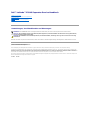 1
1
-
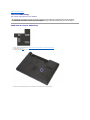 2
2
-
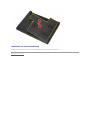 3
3
-
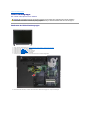 4
4
-
 5
5
-
 6
6
-
 7
7
-
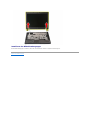 8
8
-
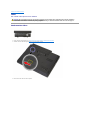 9
9
-
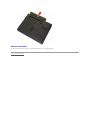 10
10
-
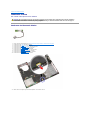 11
11
-
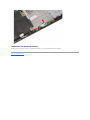 12
12
-
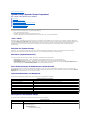 13
13
-
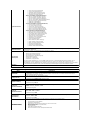 14
14
-
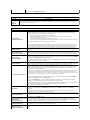 15
15
-
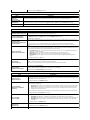 16
16
-
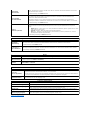 17
17
-
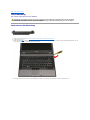 18
18
-
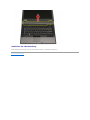 19
19
-
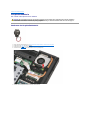 20
20
-
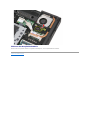 21
21
-
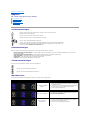 22
22
-
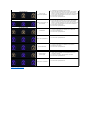 23
23
-
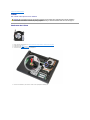 24
24
-
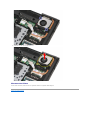 25
25
-
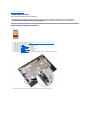 26
26
-
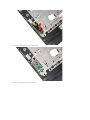 27
27
-
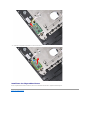 28
28
-
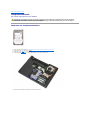 29
29
-
 30
30
-
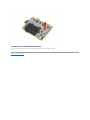 31
31
-
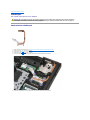 32
32
-
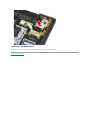 33
33
-
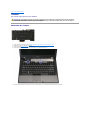 34
34
-
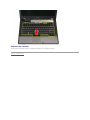 35
35
-
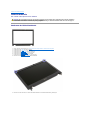 36
36
-
 37
37
-
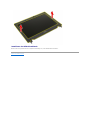 38
38
-
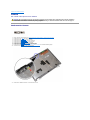 39
39
-
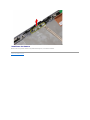 40
40
-
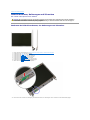 41
41
-
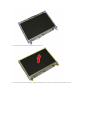 42
42
-
 43
43
-
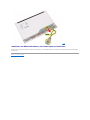 44
44
-
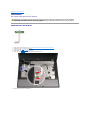 45
45
-
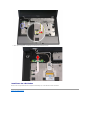 46
46
-
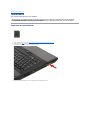 47
47
-
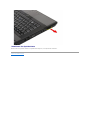 48
48
-
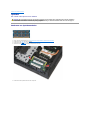 49
49
-
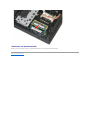 50
50
-
 51
51
-
 52
52
-
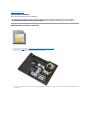 53
53
-
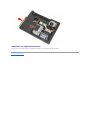 54
54
-
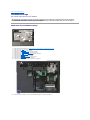 55
55
-
 56
56
-
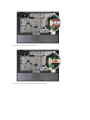 57
57
-
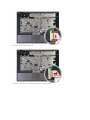 58
58
-
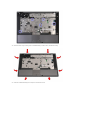 59
59
-
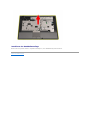 60
60
-
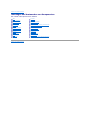 61
61
-
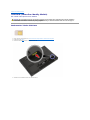 62
62
-
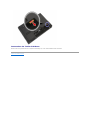 63
63
-
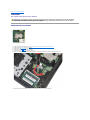 64
64
-
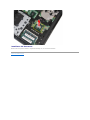 65
65
-
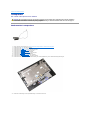 66
66
-
 67
67
-
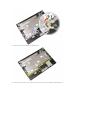 68
68
-
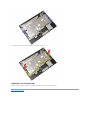 69
69
-
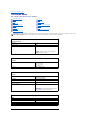 70
70
-
 71
71
-
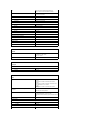 72
72
-
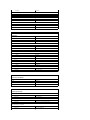 73
73
-
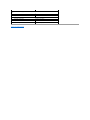 74
74
-
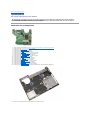 75
75
-
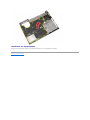 76
76
-
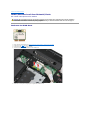 77
77
-
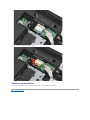 78
78
-
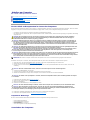 79
79
-
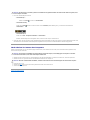 80
80
-
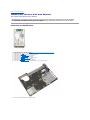 81
81
-
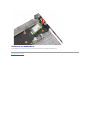 82
82
Verwandte Artikel
-
Dell Latitude E5400 Benutzerhandbuch
-
Dell Latitude E5500 Benutzerhandbuch
-
Dell Latitude Z Benutzerhandbuch
-
Dell LATITUDE E4310 Benutzerhandbuch
-
Dell Latitude 13 Benutzerhandbuch
-
Dell Latitude E6510 Benutzerhandbuch
-
Dell Latitude E6410 ATG Benutzerhandbuch
-
Dell Precision M4500 Benutzerhandbuch
-
Dell Vostro 3300 Benutzerhandbuch
-
Dell Latitude E4200 Schnellstartanleitung